LG KF510 Owner’s Manual [tr]
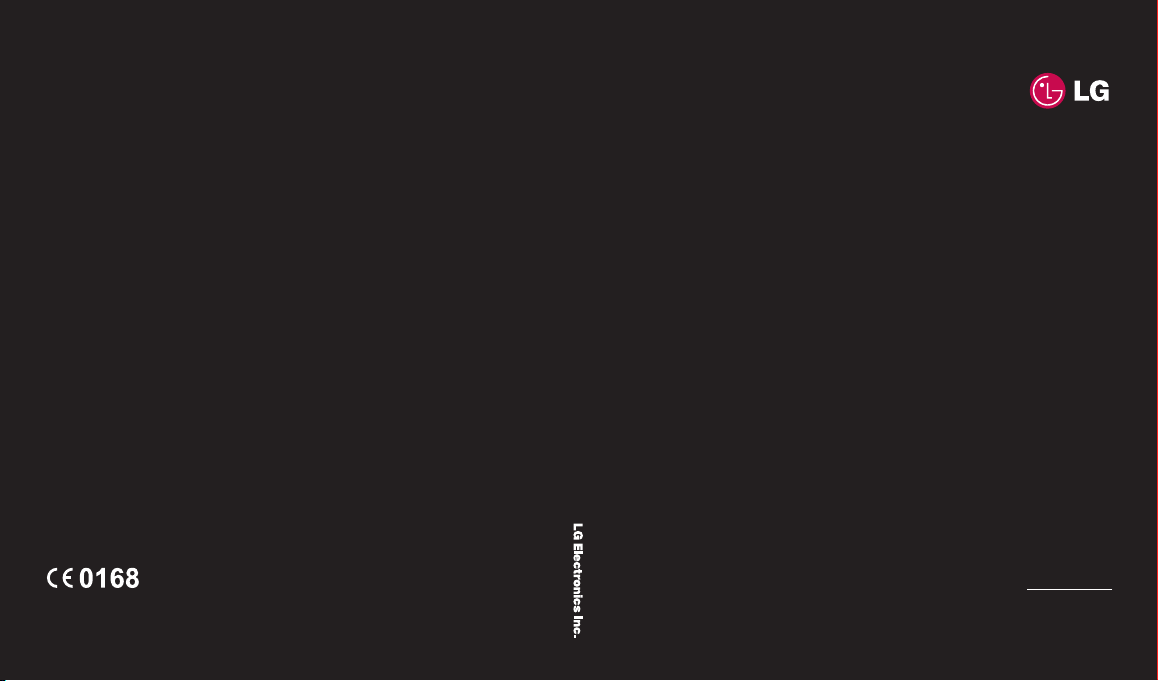
MMBB0279014 (1.4) H
KF510 Kullanıcı Kılavuzu
KF510
TÜRKÇE
E N G L I S Hwww.lgmobile.com
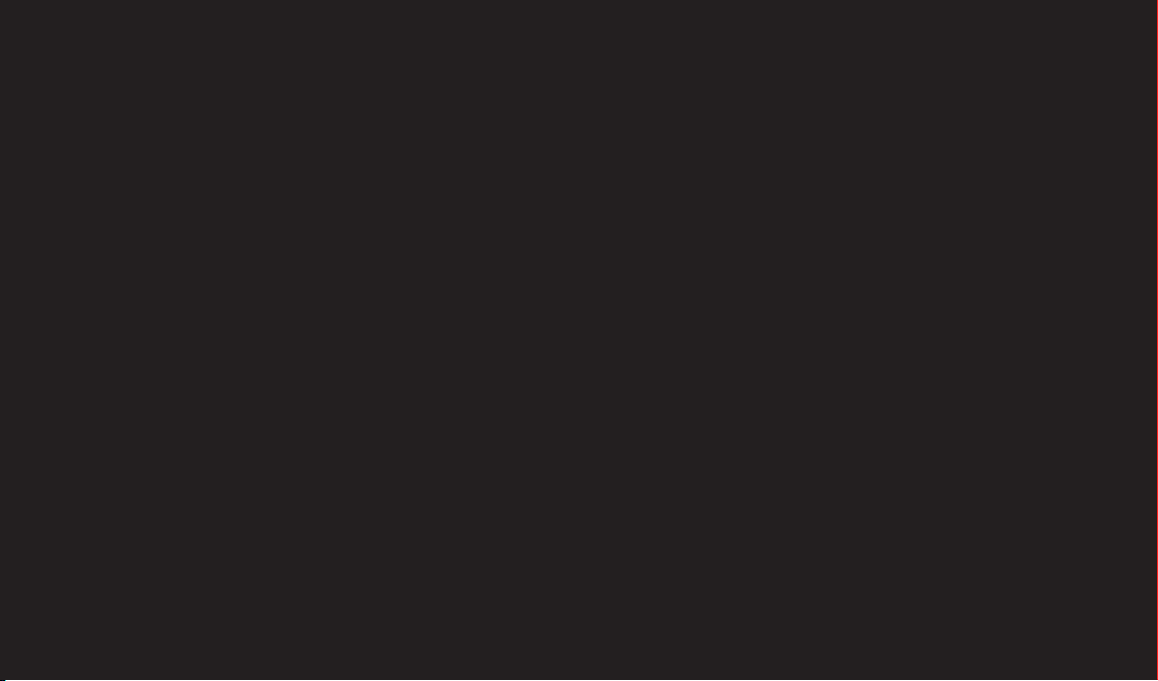
Bluetooth QD ID B013684
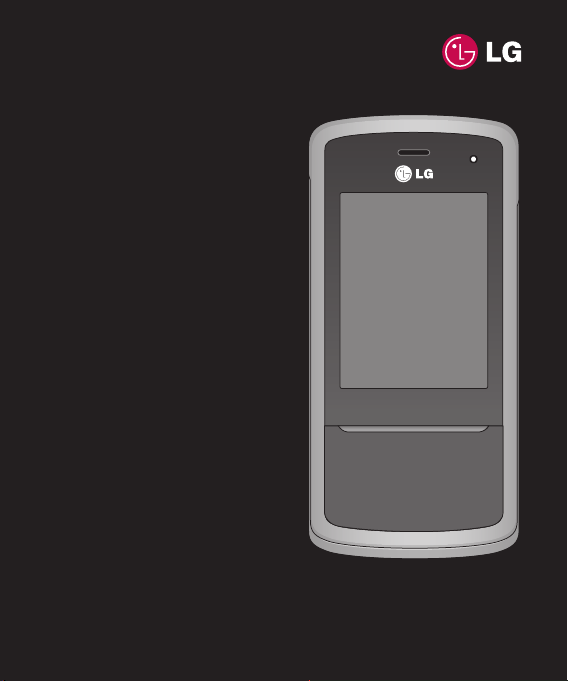
Bu kılavuzdaki bilgilerden bazıları,
telefonunuzdaki yazılıma ya da servis
sağlayıcınıza bağlı olarak telefonunuzda
farklı olabilir.
KF510 Kullanıcı Kılavuzu

En son dijital mobil komünikasyon teknolojisi
kullanan ve LG tarafından tasarlanmış
gelişmiş ve kompakt KF510 telefonunu satın
aldığınız için tebrikler.
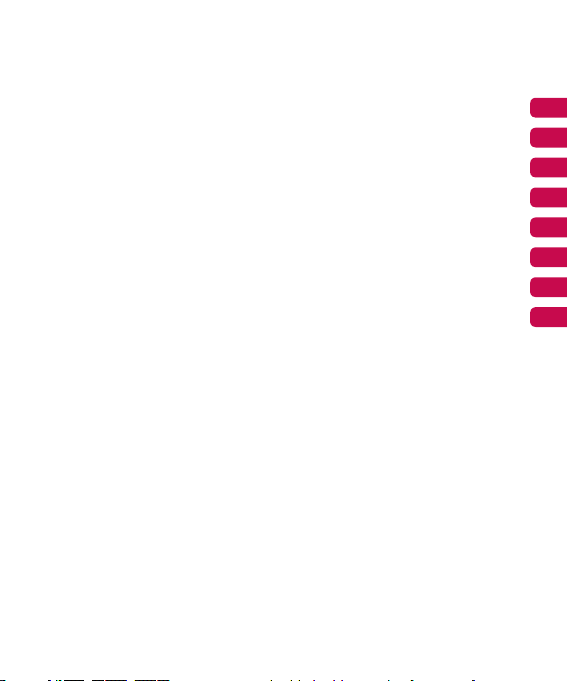
KURULUM
BEKLEME EKRANINIZ
TEMEL BİLGİLER
OLUŞTURUN
DÜZENLİ OLUN
TARAYICI
AYARLAR
AKSESUARLAR
01
02
03
04
05
06
07
08
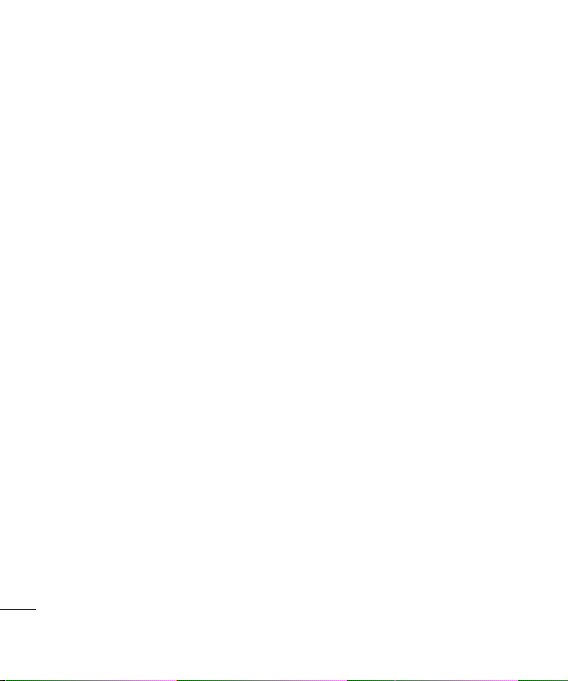
İçindekiler
01 KURULUM
Telefonunuzun kullanılmaya başlanması .... 8
Açık görünüm ............................................9
SIM ve pilin takılması ...............................10
Bellek kartı ..............................................13
Bellek kartı takılması ..............................13
Bellek Kartının Çıkarılması ...................... 13
Bellek kartının biçimlendirilmesi ..............13
Menü ağacı ..............................................14
02 BEKLEME EKRANINIZ
Bekleme ekranınız ...................................15
Dokunmatik ekran ipuçları ......................15
Hızlı tuşlar .............................................16
Ana menü .............................................16
Durum çubuğu ...................................... 17
İşlev ve seçeneklerin seçilmesi ................ 18
03 TEMEL BİLGİLER
Çağrılar....................................................19
Arama yapma ........................................19
Rehberden bir arama yapmak için...........19
Bir çağrıyı yanıtlama ve reddetme ........... 19
Çağrı sırasındaki seçenekler ...................20
Çağrının ses şiddetini ayarlama ..............20
Hızlı arama ............................................20
Çağrı günlüklerine bakma.......................21
Çağrı yönlendirme kullanma ................... 21
4
LG KF510 | Kullanıcı Kılavuzu
Çağrı engellemenin kullanılması..............22
Çağrı ayarlarını değiştirme ......................22
Rehber .....................................................23
Bir kişi arama ........................................23
Yeni bir kişi ekleme ................................23
Kişi seçenekleri ..................................... 23
Bir gruba kişi ekleme .............................24
Bir grubu yeniden adlandırma .................24
Bir kişiye resim ekleme ..........................24
Kişileri SIM’e kopyalama ........................25
Tüm kişileri silme ...................................25
Bilgilerin görüntülenmesi ........................25
Mesajlar ..................................................26
Mesajlar ................................................26
Mesajın gönderilmesi .............................26
Metin girilmesi .......................................27
E-postanın ayarlanması .......................... 28
Yeni hesabınızı kullanarak e-posta gön-
derme ................................................... 29
Mesaj klasörleri .....................................29
Mesajların yönetilmesi ............................30
Şablonların kullanılması ..........................30
Metin mesajı ayarlarının değiştirilmesi .....31
Multimedya mesajı ayarlarının
değiştirilmesi ......................................... 31
E-posta ayarlarının değiştirilmesi ............32
Diğer ayarlarınızın değiştirilmesi ..............32
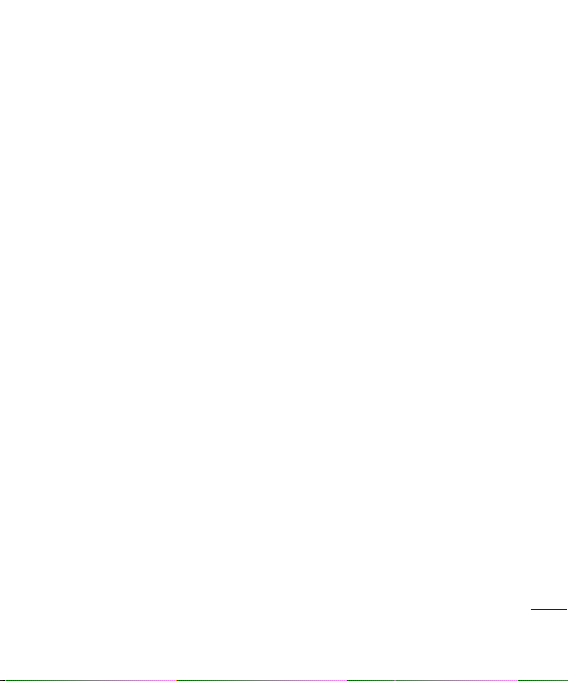
04 OLUŞTURUN
Kamera .................................................... 33
Hızlı fotoğraf çekimi ...............................33
Fotoğraf çekildikten sonra ......................33
Vizör ekranın kavranması .......................34
Hızlı ayarların kullanılması ......................34
Gelişmiş ayarların kullanılması ................35
Resim boyutunun değiştirilmesi ..............35
Kayıtlı fotoğrafl arın görüntülenmesi .........36
Bir fotoğraf görüntülerken yakınlaştırma
özelliğini kullanma .................................36
Fotoğrafı duvar kağıdı veya Resim Kimliği
olarak ayarlama .....................................36
Video kamera...........................................37
Hızlı video çekimi ...................................37
Video çekimi sonrası ..............................37
Vizör ekranın kavranması .......................38
Hızlı ayarların kullanılması ......................38
Gelişmiş ayarların kullanılması ................39
Kayıtlı videoların izlenmesi ......................39
Video izlerken ses seviyesinin
ayarlanması...........................................39
MP3 Çalar ................................................40
MP3 Çalar .............................................40
Müziğin telefona aktarılması ................... 40
Bir şarkının çalınması .............................40
Müzik çalarken seçeneklerin kullanılması 41
Parça listesi oluşturulması ......................41
Parça listesinin çalınması ....................... 41
Parça listesinin düzenlenmesi .................41
Parça listesinin silinmesi ........................42
FM radyo .................................................43
FM radyoyu kullanma .............................43
İstasyonların aranması ........................... 43
Kanalların sıfırlanması ............................ 43
Radyo dinlenmesi .................................. 43
Ses kaydedici ..........................................44
Ses kaydediciyi kullanma .......................44
Sesli not kaydetme ................................44
Ses kaydı gönderme ..............................44
Öğelerim .................................................. 45
Resimler ............................................... 45
Resim seçenekleri menüsü .....................45
Fotoğraf gönderilmesi ............................ 46
Resimlerinizin düzenlenmesi ................... 46
Resmin silinmesi ................................... 46
Birden çok resmin silinmesi ....................46
Slayt gösterisi oluşturulması ................... 47
Sesler ...................................................47
Bir sesin kullanılması .............................47
Videolar ................................................ 47
Videonun izlenmesi ................................ 47
Video duraklatıldığında seçeneklerin
kullanılması ........................................... 48
Video klip gönderilmesi ..........................48
Video seçenekleri menüsünün
kullanılması ........................................... 48
5
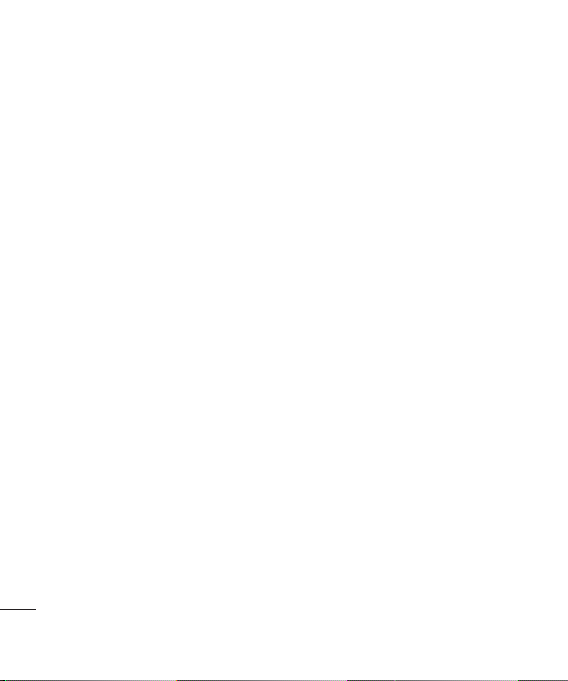
İçindekiler
Belgeler ................................................ 49
Bir belge görüntüleme ............................49
Diğerleri ................................................ 49
Harici bellek .......................................... 49
Telefonunuzun bir veri saklama aygıtı olarak
kullanılması ........................................... 49
Bir dosyanın telefona aktarılması ............50
Bluetooth kullanarak dosyaların gönderilm-
esi ve alınması.......................................50
Oyunlar ve Uygulamalar ...........................52
Oyunlar ve Uygulamalar .........................52
Bir oyunun oynanması. ...........................52
Uygulamaları görüntüleme ...................... 52
Şebeke profi linin değiştirilmesi ............... 52
05 DÜZENLİ OLUN
Ajanda ..................................................... 53
Takviminize etkinlik eklenmesi ................53
Takvim etkinliğinin düzenlenmesi ............53
Takvim etkinliğinin paylaşılması .............. 54
Not eklenmesi ....................................... 54
Araçlar .....................................................55
Alarmın ayarlanması .............................. 55
Hesap makinesinin kullanımı ..................55
Kronometre’yi kullanma ......................... 55
Birim dönüştürücü .................................56
Dünya saatine şehir eklenmesi ...............56
SIM servisleri.........................................56
6
LG KF510 | Kullanıcı Kılavuzu
06 Tarayıcı
Tarayıcı ....................................................57
Web erişimi ........................................... 57
Sık kullanılan ekleme ve sık kullanılanlara
erişim ................................................... 57
Sayfanın kaydedilmesi............................57
Kayıtlı bir sayfaya erişilmesi ....................58
Tarayıcı geçmişinin görüntülenmesi .........58
Web tarayıcı ayarlarının değiştirilmesi ...... 58
07 AYARLAR
Ayarlar ..................................................... 59
Profi llerinizin değiştirilmesi ..................... 59
Profi llerin özelleştirilmesi ........................ 59
Tarih & saatinizi değiştirme .....................59
Dilin değiştirilmesi ................................. 59
Resim ayarlarınızın değiştirilmesi ............59
Güvenlik ayarlarının değiştirilmesi ........... 60
Uçuş modunun kullanılması ....................61
Telefonunuzun sıfırlanması ..................... 61
Bellek durumunu görüntüleme ................61
Bluetooth ayarlarının değiştirilmesi ..........61
Bağlantı ayarlarının değiştirilmesi ............61
Başka bir Bluetooth cihazıyla eşleştirme .. 62
Bluetooth kulaklık kullanılması ................ 62
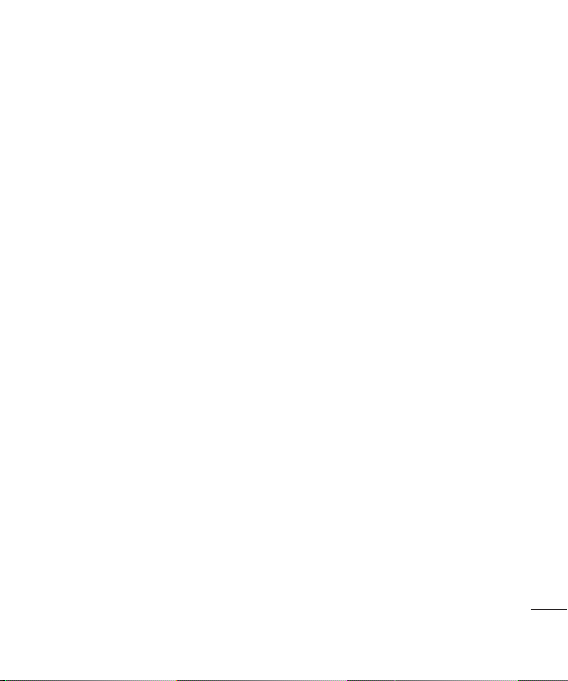
08 Aksesuarlar
Aksesuarlar .............................................63
Şebeke hizmeti ........................................64
Teknik veriler ...........................................64
Genel .................................................. 64
Ortam Sıcaklıkları .................................64
Güvenli ve verimli kullanım talimatları ......67
7
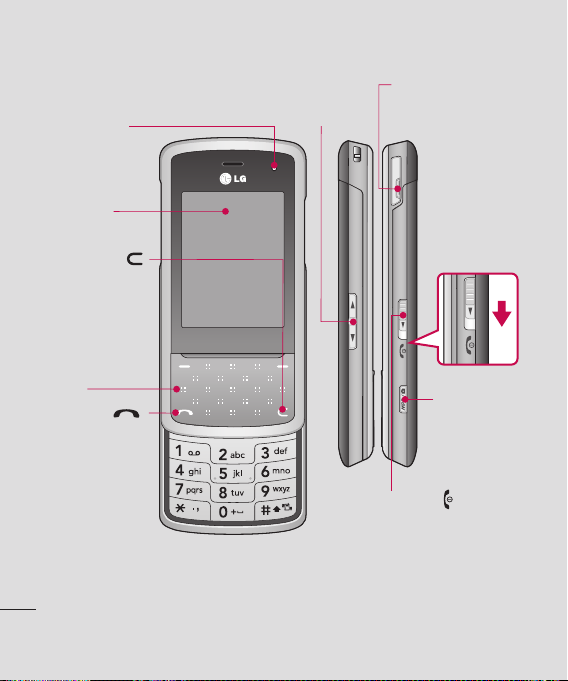
Telefonunuzun kullanılmaya başlanması A
ALC sensörü
Ana Ekran
Temizle tuşu
Her basıldığında
bir karakteri siler.
Bu tuşu bir önceki
ekrana dönmek için
kullanın.
Dokunmatik
ekran
Çağrı tuşu
Telefon numarasını
arar ve gelen çağrıları
yanıtlar.
KURULUM
8
LG KF510 | Kullanıcı Kılavuzu
Ses seviyesi
tuşu
Kapatma/Güç tuşu
Kapatma/Güç tuşunu telefonun altına
doğru kaydırın.
Bir çağrıyı bitirir veya reddeder.
Telefonun açıp/kapanmasını sağlar.
Menüde kullandığınızda bekleme
ekranına döner.
Şarj cihazı, Kablo,
Handsfree konektörü
Kamera/MP3
çalar tuşu
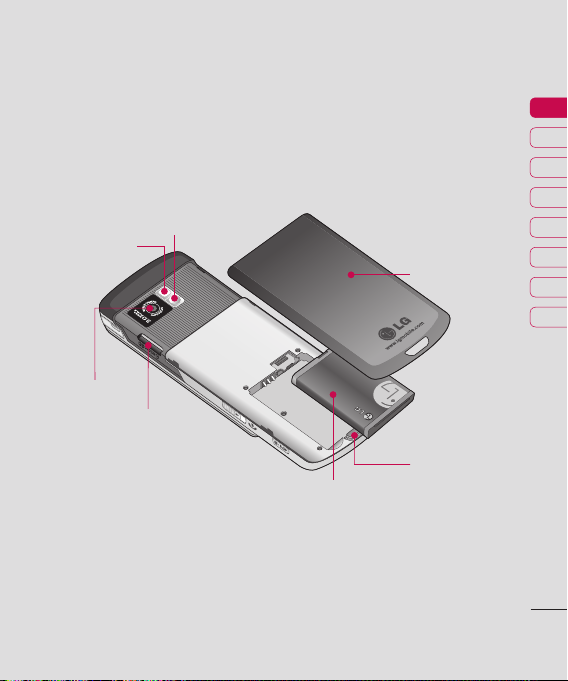
Açık görünüm
Ayna
Flaş
Kamera lensi
Bellek kartı
yuvası
01
02
03
04
05
Pil kapağı
06
07
08
Pil kapağını açma
Pil
mandalı
KURULUM
9
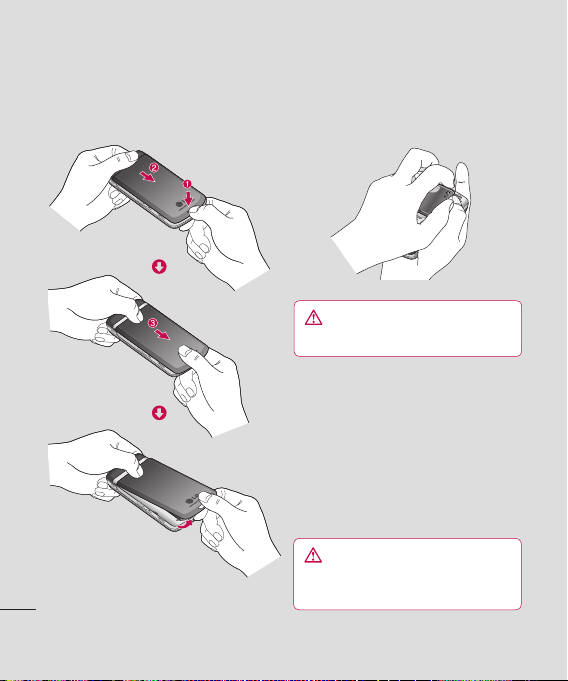
SIM ve pilin takılması
1 Pil kapağını çıkartın
Pil kapağını açma mandalına basın. Pil
kapağını telefonun altına doğru kaydırın.
KURULUM
10
LG KF510 | Kullanıcı Kılavuzu
2 Pili çıkartın
Pilin alt köşesini kaldırın ve yuvasından
dikkatlice çıkarın.
UYARI: Telefona zarar verebileceğinden
ötürü telefon açıkken pili çıkarmayın.
3 SIM kartını takın
SIM kartı tutucusunu çekerek açın. SIM
kartını kaydırarak SIM kartı tutucusuna
yerleştirin ve kart tutucuyu geriye doğru
kaydırın. Karttaki altın temas bölgesinin
aşağıya bakıyor olduğundan emin olun.
SIM kartı çıkartmak için aksi istikamette
hafi fçe çekin.
UYARI: Telefonunuza ve SIM kartınıza
zarar verebileceğinden ötürü kayar kapak
açıkken SIM kartı takmayın.
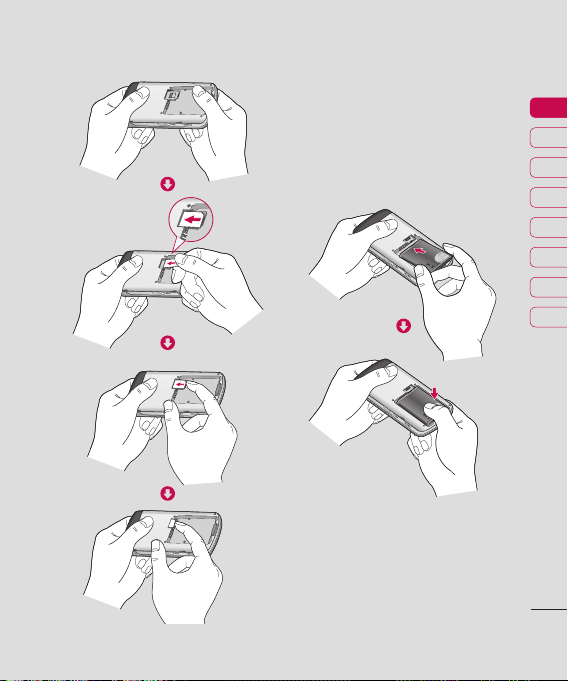
4 Pili takın
Pilin üst kısmını öncelikle pil yuvasının üst
köşesine yerleştirin. Pilin bileşenlerinin
telefondaki terminallerle bağlantı
kurduğundan emin olun. Pilin altından,
yerine oturup kenetlenene kadar bastırın.
01
02
03
04
05
06
07
08
KURULUM
11
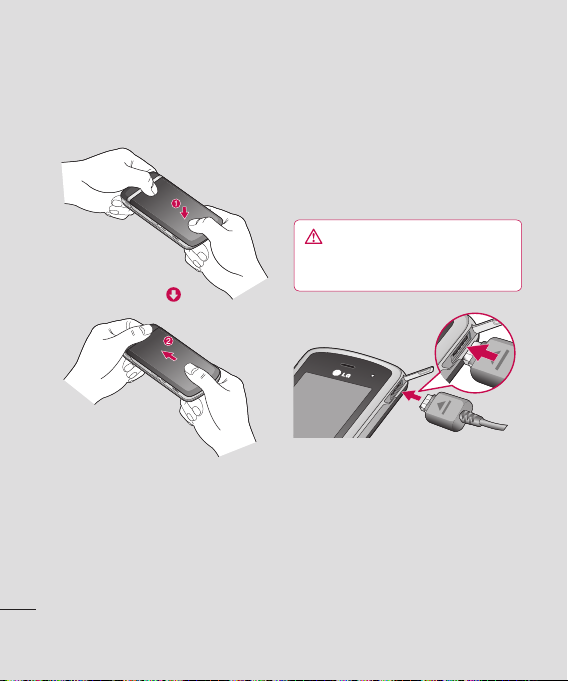
SIM ve pilin takılması
5 Pil kapağını yerine takın
Yerine oturana kadar pil kapağını telefonun
üstüne doğru kaydırın.
KURULUM
12
LG KF510 | Kullanıcı Kılavuzu
6 Telefonunuzun şarj edilmesi
KF510 telefonunuzun kenarında bulunan
şarj yuvasının kapağını çekerek açın Şarj
cihazını takın ve ucunu elektrik prizine
takın. Ekranda “Pil Dolu” mesajı belirene
kadar KF510 model telefonunuzun şarjda
takılı kalması gereklidir.
UYARI: Yumuşak mobilyaların
üzerindeyken telefonu şarj etmeyin. Telefon iyi
havalandırılan bir alanda şarj edilmelidir.
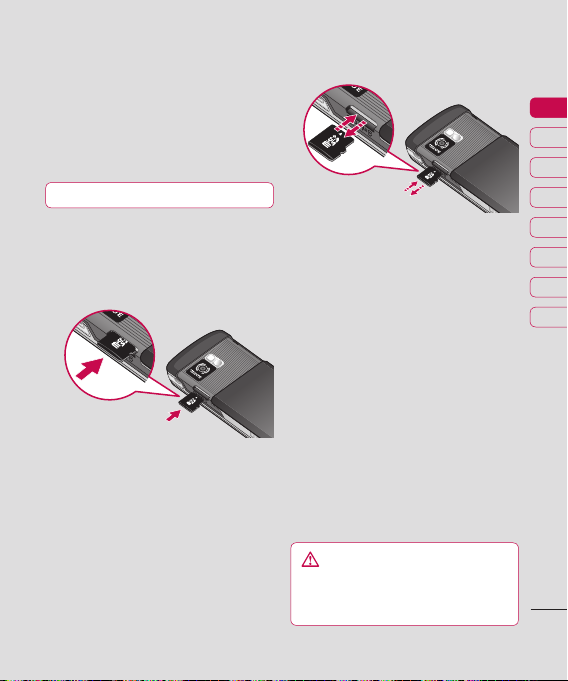
Bellek kartı
Bellek kartı takılması
Bellek kartı kullanarak telefonunuzun bellek
kapasitesini artırabilirsiniz. KF510 en fazla
2 GB kapasiteye sahip bellek kartlarını
destekler.
İpucu! Bellek kartı isteğe bağlı bir aksesuardır.
Kayar kapağı açın ve bellek kartını yerleştirin.
Yerine oturana kadar bellek kartını üstteki
yuvaya doğru kaydırın. Altın temas alanının
aşağı baktığından emin olun.
Bellek Kartının Çıkarılması
Kayar kapağı açın ve bellek kartını ilgili
resimde gösterildiği gibi nazikçe iterek çıkarın:
Bellek kartının biçimlendirilmesi
Bellek kartınız önceden biçimlendirilmediyse
kullanmaya başlamadan önce
biçimlendirmeniz gerekecektir.
1 Bekleme ekranında Menü öğesine
dokunun ve Ayarlar seçeneğini seçin.
2 Bellek durumu öğesini ve ardından
Harici bellek öğesini seçin.
3 Biçimlendir öğesine dokunun ve
varsayılan olarak 0000 şeklinde ayarlanmış
olan şifreyi girin. Kartınız biçimlendirilir ve
kullanıma hazır hale gelir.
4 KF510 üzerinde yeni biçimlendirilmiş olan
klasörleri görüntülemek için Menü öğesine
dokunun ve Öğelerim seçeneğini seçin.
Harici bellek öğesini seçin.
UYARI: Bellek kartınızı biçimlendirdiğiniz
zaman, kart üzerindeki tüm içerik silinir. Bellek
kartınızdaki bilgileri kaybetmek istemiyorsanız,
bilgilerinizi önceden yedekleyin.
01
02
03
04
05
06
07
08
KURULUM
13
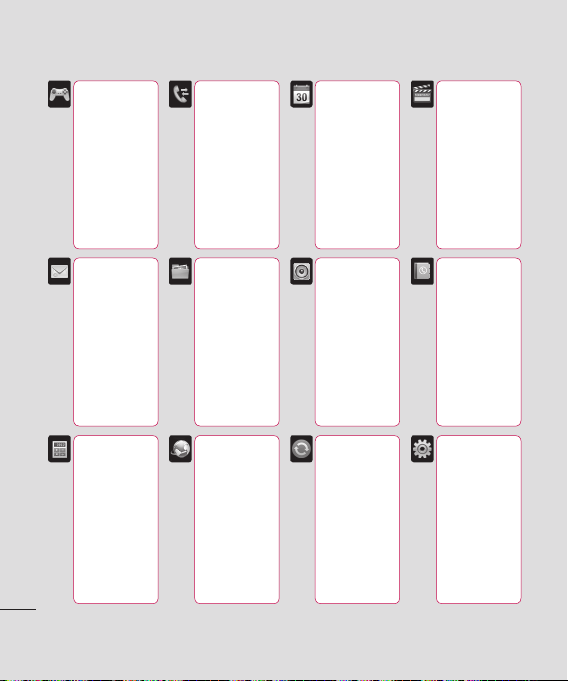
Menü ağacı
Oyunlar ve
Uygulamalar
1 Oyunlar
2 Uygulamalar
3 Şebeke profi li
Mesaj
1 Yeni mesaj
2 Gelen Kutusu
3 E-posta kutusu
4 Taslaklar
5 Giden Kutusu
6 Gönderilen
7 Sesli mesajı
dinle
8 Bilgi mesajı
9 Şablonlar
0 Ayarlar
Araçlar
1 Çalar saat
2 Hesap
makinesi
3 Kronometre
4 Birim
dönüştürücü
5 Dünya saati
KURULUM
6 SIM servisleri
14
LG KF510 | Kullanıcı Kılavuzu
Çağrı geçmişi
1 Tüm aramalar
2 Cevapsız
çağrılar
3 Yapılan
aramalar
4 Gelen çağrılar
5 Çağrı süresi
6 Çağrı ücretleri
7 Veri bilgisi
Öğelerim
1 Görüntüler
2 Sesler
3 Videolar
4 Belgeler
5 Diğerleri
6 Harici bellek
Tarayıcı
1 Ana sayfa
2
Sık kullanılanlar
3 Adresi girin
4 Geçmiş
5 Kaydedilen
sayfalar
6 Tarayıcı
ayarları
7 Bilgi
Ajanda
1 Takvim
2 Kısa not
Profi ller
1 Genel
2 Sessiz
3 Titreşim
4 Yüksek
5 Kulaklık
Bağlantı
1 Bluetooth
2 Şebeke
3 USB bağlantısı
Multimedya
1 MP3 çalar
2 Kamera
3 Video kamera
4 FM radyo
5 Ses kaydedici
Rehber
1 Ara
2 Yeni kişi
3 Hızlı aramalar
4 Gruplar
5 Tümünü
kopyala
6 Tümünü sil
7 Ayarlar
8 Bilgi
Ayarlar
1 Tarih/Saat
2 Diller
3 Ekran
4 Çağrı
5 Güvenlik
6 Uçuş modu
7 Güç tasarrufu
8 Sıfırla
9 Bellek durumu
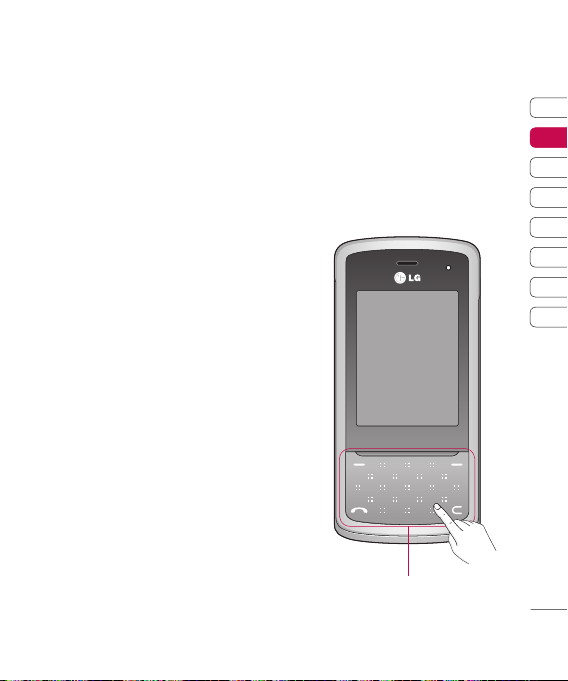
Bekleme ekranınız
KF510’unuz kullanılmadığı zamanda bekleme
ekranına döner. Buradan menü seçeneklerine
erişebilir, hızlı arama yapabilir, profi linizi
değiştirebilir ve aynı zamanda pek çok diğer
özellikten faydalanabilirsiniz.
KF510’unuzun kayar kapağı üzerinde bir
dokunmatik ekran bulunur. Dokunmatik
tuşları kullanarak ana ekran üzerinde neler
görebileceğinizi ayarlayabilirsiniz.
Dokunmatik ekran ipuçları
• Çok sert basmanıza gerek yoktur,
dokunmatik ekran hafi f bir dokunuşu
algılayabilecek kadar hassastır.
• Dilediğiniz seçeneğe dokunmak için
parmak ucunuzu kullanın. Etrafındaki diğer
tuşlara dokunmamaya dikkat edin.
• Ekran aydınlatması kapandığında, bekleme
ekranına geri dönmek için telefonunuzun
sağ tarafında bulunan kamera tuşuna iki
kez basmanız yeterlidir.
• Dokunmatik ekran üzerine herhangi bir
malzeme kaplandığında çalışmayacağından
ötürü, telefonunuzu herhangi bir kap veya
çanta ile kaplamayın.
• Herhangi bir Seçenek menüsüne
girdiğinizde, dokunmatik ekran dört yönlü
ok tuşlarını görüntüler. Menüde gerek tek
seferde tek öğe hareket ettirecek şekilde
oklara dokunabilir gerekse hareket etmek
istediğiniz yönde parmağınızı dokunmatik
ekran üzerinde kaydırabilirsiniz.
Dokunmatik ekran
01
02
03
04
05
06
07
08
BEKLEME EKRANINIZ
15
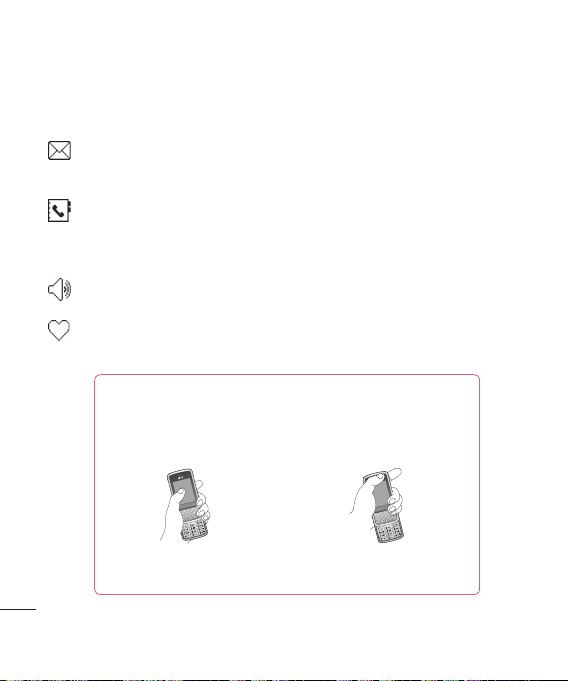
Bekleme ekranınız
Hızlı tuşlar
Hızlı tuşları kullanarak en çok kullandığınız
işlevlere tek dokunuşla kolayca erişebilirsiniz.
Gelen kutusu açmak için dokunun.
Mesaj düzenleyicisini açmak için, tuşa
basılı tutun.
Adres defterinizi açmak için dokunun.
Rehberiniz alfabetik sırayla görüntülenir.
Yeni kayıt ekleyebilir ve mevcut olanları
düzenleyebilirsiniz.
Telefonunuz için bir ses profi li seçmek
için dokunun.
Favoriler menüsünü açmak için
dokunun.
Müşteriye tavsiye
Anten hassasiyetini artırmak için LG, telefonu aşağıda gösterildiği şekilde tutmanızı tavsiye
eder.
0 X
BEKLEME EKRANINIZ
Lütfen arama sırasında ve Bluetooth bağlantısını kullanırken anten bölgesini elinizle
kapamayın. Aksi takdirde parazit oluşabilir ve ses kalitesi düşebilir.
16
LG KF510 | Kullanıcı Kılavuzu
Ana menü
Ana menü 12 menü seçeneği içerir. Ana
menüyü açmak için:
1 Menü’ye dokunun.
2 Ekranda ana menü görüntülenir.
Dokunmatik ekran üzerinde dört yöne
işaret eden oklar görüntülenir.
3 Her seferinde tek bir simgeye dokunarak
ana menü arasında dolaşmak için ok
tuşlarına dokunun.
4 Arzuladığınız seçenek daire içine
alındığında, açmak için Tamam’a
dokunun.
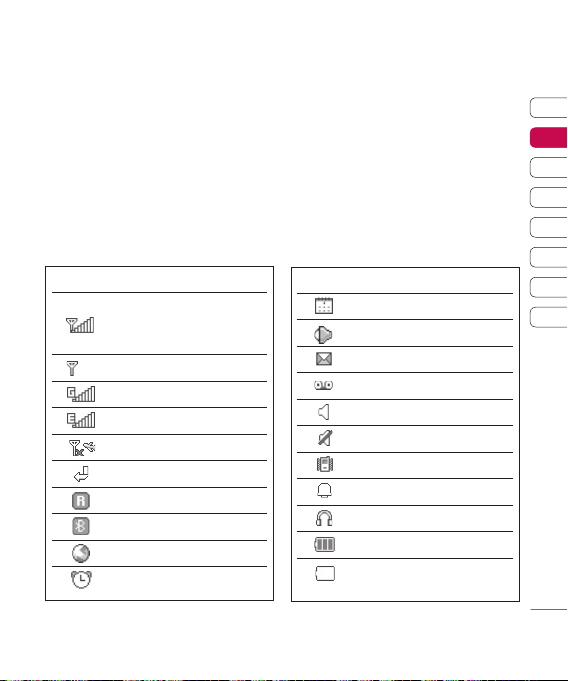
Durum çubuğu
Durum çubuğu, sinyal gücü, yeni mesajlar
ve pil ömrü gibi konuları size göstermek
için çeşitli simgeler kullanır ayrıca size
Bluetooth’un etkin konumda olup olmadığını
da belirtir.
Aşağıda durum çubuğunda görülmesi
muhtemel olan simgelerin anlamlarının
açıklandığı bir tablo yer almaktadır.
Simge Açıklama
Şebeke sinyal gücü
(Çizgi sayısı sinyal gücüne
göre değişiklik gösterir)
Şebeke yok sinyali
GPRS var
EDGE var
Uçuş modu etkinleştirildi
Çağrılar yönlendirilmiş
Dolaşım aktif
Bluetooth etkinleştirildi
WAP bağlantısı kuruldu
Alarm kurulu
Simge Açıklama
Program
ALC sensörü etkinleştirildi
Yeni mesaj
Yeni telesekreter mesajı
Genel profi l kullanılıyor
Sessiz profi li kullanılıyor
Titreşim profi li kullanılıyor
Dış mekan profi li kullanılıyor
Kulaklık profi li kullanılıyor
Kalan pil ömrü
Pil boş
01
02
03
04
05
06
07
08
BEKLEME EKRANINIZ
17
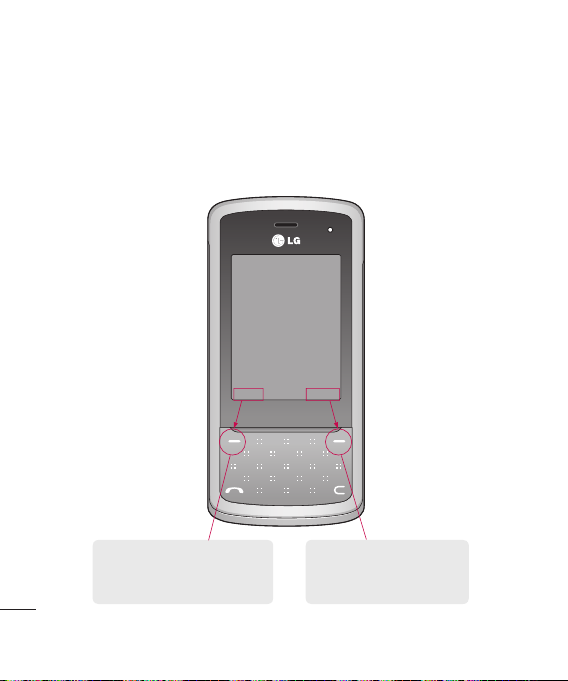
İşlev ve seçeneklerin seçilmesi
Telefonunuz, telefonunuzu kişiselleştirmede kullanmanıza yardımcı olacak bir dizi işlev
sunmaktadır. Bu işlevler iki seçim tuşu ile erişilebilen menüler ve alt menüler halinde
sıralanmıştır. Her menü ve alt menü belirli bir işlevi görüntülemenize ve bu işlevin ayarlarını
değiştirmenize imkan tanır.
Seçim tuşlarının rolleri geçerli içeriğe göre farklılıklar gösterir; her tuşun hemen üzerinde
ekranın alt kısmında görüntülenen etiket o tuşun geçerli görevini ifade eder.
Menü Rehber
BEKLEME EKRANINIZ
Kullanılabilir menü ve
seçenekleri seçmek için solda
bulunan seçim tuşuna dokunun.
18
LG KF510 | Kullanıcı Kılavuzu
Kullanılabilir seçeneklere
erişmek için sağda bulunan
seçim tuşuna dokunun.
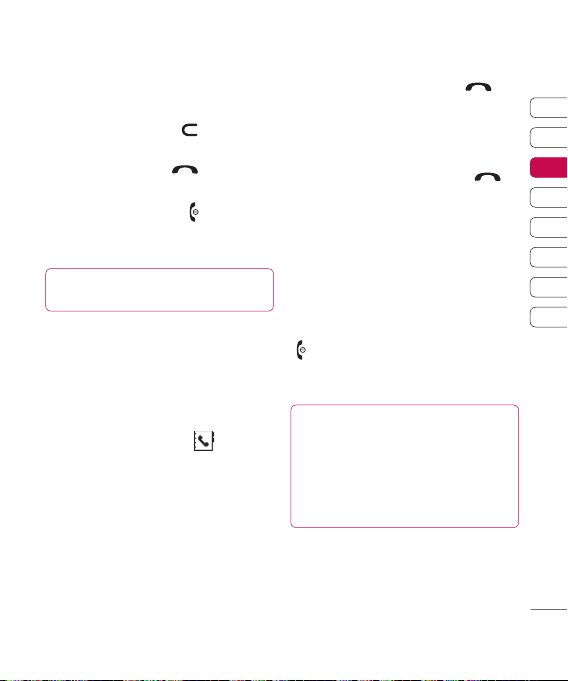
Çağrılar
Arama yapma
1 Tuş takımını kullanarak numarayı tuşlayın.
Bir basamak silmek için
öğesine
basın.
2 Çağrıyı başlatmak için öğesine
dokunun.
3 Çağrıyı sonlandırmak için telefon
tuşuna basın. Eminseniz Evet öğesini
seçin.
İpucu! Uluslararası bir arama yaparken +
işaretini girmek için 0’a basılı tutun.
Rehberden bir arama yapmak için
1 Telefonunuzun kayar kapağını kaydırarak
ya da telefonunuzun yan tarafında alt
kısımda bulunan kamera tuşuna basılı
tutarak dokunmatik ekran menüsünü açın.
2 Adres defterini açmak için öğesine
dokunun.
3 Tuş takımını kullanarak, aramak istediğiniz
kişinin ilk harfi ni girin. Örneğin Ofi s için 6
rakamına üç kez basın.
4 Kişiler ve farklı numaraları arasında geçiş
yapmak için dokunmatik ekran üzerinde
bulunan okları kullanın.
5 Çağrıyı başlatmak için Ara veya
öğesine dokunun.
Bir çağrıyı yanıtlama ve reddetme
Telefonunuz çaldığında çağrıyı
cevaplandırmak için, Kabul et ya da
öğesine dokunun.
Telefonunuz çalıyorken, telefonunuzu açarak
ya da kamera tuşuna basarak dokunmatik
ekranı etkinleştirin ardından zil sesini
susturmak için Sessiz öğesine basın. Bu
özellik, bir toplantı sırasında profi linizi Sessiz
olarak değiştirmeyi unuttuysanız çok faydalı
bir özelliktir.
öğesini telefonun altına doğru kaydırın
veya gelen çağrıyı reddetmek için Reddet
seçeneğine basın.
İpucu! Çağrılarınıza farklı şekillerde cevap
verebilmek için telefonunuzdaki ayarları
değiştirebilirsiniz.
Menüye dokunun, Ayarları ve ardından Ara
öğesini seçin. Cevap modu’nu seçin, Kapağı
açarak ve Herhangi bir tuş veya Gönder tuşuyla
öğelerini seçin.
01
02
03
04
05
06
07
08
TEMEL BİLGİLER
19
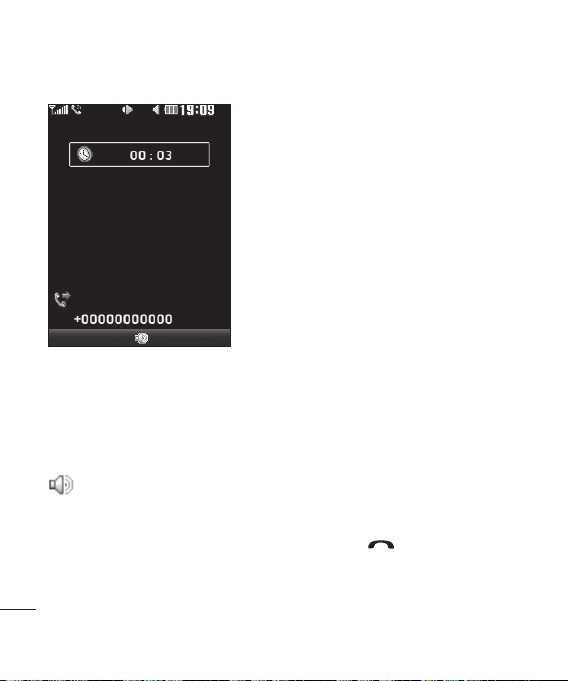
Çağrılar
Çağrı sırasındaki seçenekler
Yeni arama
Seçenek Sessiz
Seçenek - Rehber ve Mesaj da dahil
olmak üzere, çağrı sırasındaki seçeneklerden
tercihinizi yapın böylece bir çağrı sırasında
mesajlarınızı kontrol edebilir ve rehbere kayıt
ekleyebilirsiniz.
Hoparlör - Telefon hoparlörünü açmak için
dokunun.
Sessiz - Konuşmakta olduğunuz kişinin sizi
TEMEL BİLGİLER
duymaması için mikrofonu kapatmak üzere
Sessiz öğesine dokunun.
20
LG KF510 | Kullanıcı Kılavuzu
Çağrının ses şiddetini ayarlama
Bir çağrı sırasında ses şiddetini ayarlamak
için telefonunuzun sol yanında bulunan ses
düğmelerine basın.
Hızlı arama
Sıklıkla aradığınız bir kişiyi hızlı arama
tuşlarından birine atayabilirsiniz.
1 Rehber öğesine dokunun ardından Hızlı
aramalar öğesini seçin.
2 Telesekreteriniz 1 numaralı hızlı
aramaya ayarlanmış olup bu atamayı
değiştirmeniz mümkün değildir. Başka bir
numara seçmek için gerek dokunmatik
ekran oklarını kullanabilir gerek Ata
öğesine dokunabilir veya rakam tuşuna
basabilirsiniz.
3 Adres defteriniz açılacaktır. Dokunmatik
ekran oklarını kullanarak bu numaraya
atamak istediğiniz kişiyi seçin ardından
Tamam öğesine dokunun.
Bir hızlı arama tuşuna çağrı yapmak için, kişi
ekranda görünene dek atanmış numaraya
basın ve basılı tutun. Arama otomatik olarak
başlatılacaktır;
yoktur.
tuşuna basmaya gerek
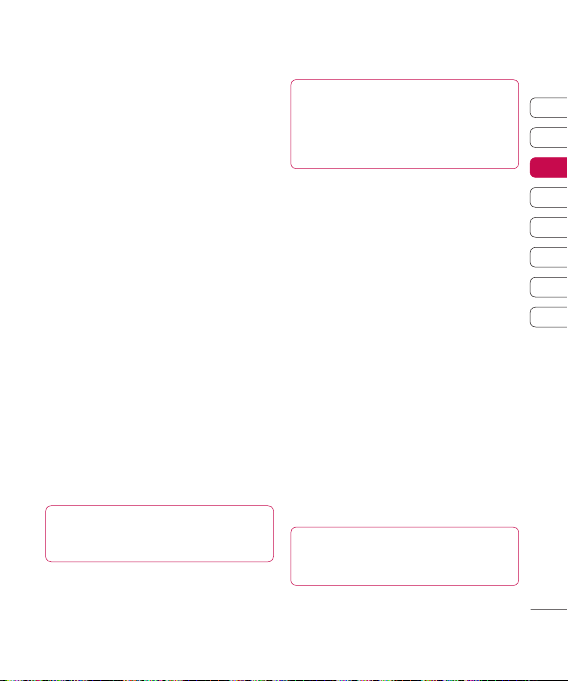
Çağrı günlüklerine bakma
Menü’ye dokunun ve Çağrı geçmişi’ni
seçin. Görüntülemek için aşağıdakileri seçin:
Tüm aramalar - Çevrilen, alınan ve cevapsız
aramaların tam listesini görüntüler.
Cevapsız çağrılar - Cevaplayamadığınız tüm
çağrıların listesini görüntüler.
Yapılan aramalar - Aradığınız tüm
numaraların listesini görüntüler.
Gelen çağrılar - Sizi arayan tüm numaraların
listesini görüntüler.
Çağrı süresi - Yaptığınız ya da aldığınız
çağrılara ne kadar süre harcadığınızla ilgili
detayları inceleyin.
Çağrı ücretleri - Son çağrı veya Tüm
aramalar menüsü altında yapılan görüşmelere
dair ücretlendirmeleri görüntüler. Bu hizmet
şebekeye bağlı olup bazı operatörler bunu
destekleyemeyebilir.
Veri bilgisi - Gelen ve giden tüm veri miktarı
bayt cinsinden görüntülenir.
İpucu! Bir arama kaydından seçili veya tüm
kayıtlı öğeleri silmek için Seçenek ve ardından
Sil komutlarını seçin.
İpucu! Dokunmatik ekran oklarını kullanarak
aramanın tarihini ve saatini öğrenmek için
herhangi bir çağrı girişini seçebilirsiniz. Çağrı
süresini görmek için Görüntüle öğesine
dokunun.
Çağrı yönlendirme kullanma
1 Menü’ye dokunun, Ayarlar’ı ve ardından
Ara öğesini seçin.
2 Çağrı yönlendirme öğesini seçin.
3 Hat meşgul olduğunda, cevap
verilmediğinde ya da kapsama alanı
dışında olunduğunda tüm çağrıları
yönlendirmeyi seçebilirsiniz.
4 Etkinleştir öğesini seçin ve telesekretere,
bir başka numaraya ya da favori numaraya
yönlendirme seçeneklerinden birini seçin.
5 Yönlendireceğiniz numarayı girin ya da
yönlendireceğiniz numara için seçeceğiniz
kişiye Rehber’de göz atmak için Ara
öğesini seçin.
Not: Çağrı yönlendirme ücretlidir. Detaylar için
lütfen servis sağlayıcınızla konuşun.
İpucu! Tüm çağrı yönlendirmelerini kapatmak
için Çağrı yönlendirme menüsünden Tümünü
iptal et öğesini seçin.
01
02
03
04
05
06
07
08
TEMEL BİLGİLER
21
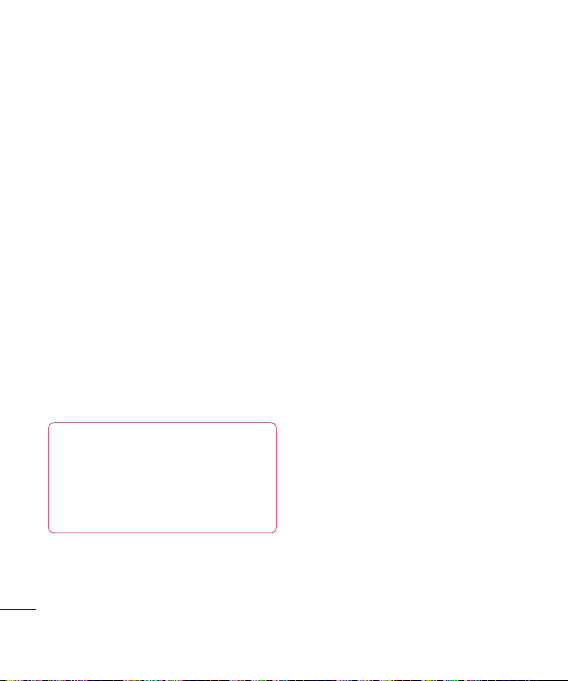
Çağrılar R
Çağrı engellemenin kullanılması
1 Menü’ye dokunun, Ayarlar’ı ve ardından
Çağrı öğesini seçin.
2 Çağrı engelleme öğesini seçin.
3 Yedi seçeneğin tümünü ya da herhangi
birini seçin:
Tüm giden
Uluslararası giden çağrı
Kendi ülkeniz dışında uluslararası
Gelen tüm aramalar
Yurtdışında gelen aramalar
Tüm engellemeleri iptal et
Şifre değiştir
4 Etkinleştir öğesini seçin ve çağrı
engelleme şifresini girin. Lütfen bu
hizmetin olup olmadığını şebeke
operatörünüze sorun.
İpucu! Telefonunuzdan aranabilecek numaraların
listesini açmak veya düzenlemek için Çağrı
Menüsü’nden Sabit arama numarası’nı seçin.
Operatörünüzün PIN2 koduna ihtiyaç duyarsınız.
Böylece telefonunuzdan sadece sabit arama
TEMEL BİLGİLER
listesindeki numaralar aranabilir.
22
LG KF510 | Kullanıcı Kılavuzu
Çağrı ayarlarını değiştirme
1 Menü’ye dokunun, Ayarlar’ı ve ardından
Çağrı öğesini seçin.
2 Buradan aşağıdakiler için ayarları
değiştirebilirsiniz:
Çağrı yönlendirme - Çağrılarınızın
yönlendirilip yönlendirilmeyeceğini seçin.
Çağrı engelleme - Çağrıların ne zaman
engellenmesini istediğinizi belirleyin.
Sabit arama numarası -
aranabilecek telefon numaraları listesi seçin.
Cevap modu - Kabul tuşu, herhangi bir
tuş kullanarak veya telefonunuzun kapağını
kaydırarak yanıt verip vermeyeceğinizi
seçin.
Numaramı gönder - Birini
aradığınızda numaranızın görüntülenip
görüntülenmeyeceğini seçin.
Çağrı bekletme - Beklemede bir çağrı
varken uyarı alın.
Dakika hatırlatıcı - Bir arama sırasında,
dakikada bir sinyal duymak için Açık
öğesini seçin.
Oto. tekrar arama - Açık ya da Kapalı
öğesini seçin.
DTMF tonlarını gönder - Açık ya da
Kapalı öğesini seçin.
Telefonunuzdan
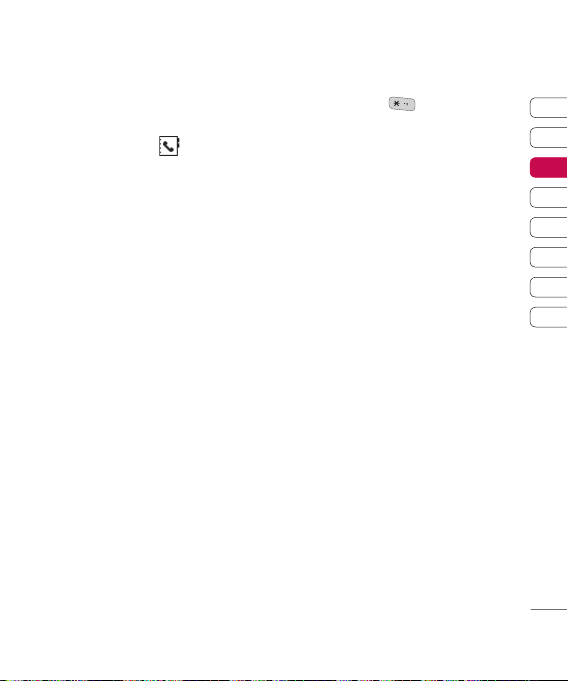
Rehber
Bir kişi arama
1 Rehber’e dokunun ve Ara öğesini seçin,
Menü ekranından Rehber’i seçin veya
bekleme ekranında
2 Tuş takımını kullanarak aramak istediğiniz
kişinin adının ilk harfi ni girin. Örneğin Ofi s
için 6 rakamına üç kez basın.
3 Kişiler ve farklı numaraları arasında geçiş
yapmak için dokunmatik ekran üzerinde
bulunan okları kullanın.
öğesine dokunun.
Yeni bir kişi ekleme
1 Rehber’e dokunun ve Yeni kişi öğesini
seçin.
2 Yeni kişinin kaydının Telefon ya da SIM
karta kaydedilmesi tercihini gerçekleştirin.
3 Sahip olduğunuz tüm bilgiyi görüntülenen
alanlara girin ve Kaydet öğesini seçin.
Ya da biraz daha hızlı bir yöntem kullanın…
1 Bekleme ekranında saklamak istediğiniz
numarayı girin ve ardından Seçenek
öğesini seçin.
2 Kaydet’i ya da Rehber kayıtlarına
ekle’yi seçin.
3 İlgili bilgiyi yukarıdaki gibi girin ve
Kaydet’e dokunun.
Not: Bir kişinin e-posta adresini saklarken,
sembol girmek için
@ işaretini görene kadar dokunmatik ekran
oklarıyla imleci kaydırın.
öğesine basın ve
Kişi seçenekleri
Bir kişiyi görüntülerken yapabileceğiniz pek
çok işlem bulunmaktadır. Seçenek menüsüne
aşağıdaki şekilde erişip kullanabilirsiniz:
1 Kullanmak istediğiniz kişiyi seçin.
Yukarıdaki Bir kişi arama bölümüne
bakın.
2 Seçenekler listesini açmak için Seçenek
öğesine dokunun.
Burada aşağıdakileri yapabilirsiniz:
Düzenle - Kişiye ait detaylarda değişiklik
yapın.
Yeni mesaj - Kişiye bir mesaj gönderin.
Kişinin bir e-posta adresi varsa, Mesaj ya
da E-posta gönderip göndermeyeceğinizi
seçin.
Şu yolla gönder - Kişiye ait bilgileri başka
bir kişiye kartvizit olarak gönderin. Metin
mesajı, Multimedya mesajı, Bluetooth
veya E-posta ile göndermek üzere birini
seçin.
01
02
03
04
05
06
07
08
TEMEL BİLGİLER
23
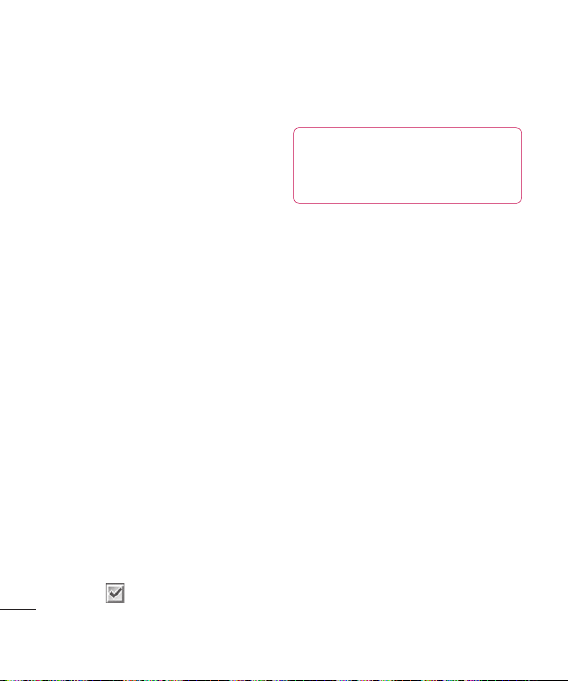
Rehber
Sil - Kişiyi siler. Eminseniz Evet öğesini
seçin.
Yeni kayıt - Yeni bir kişi ekleyin.
Toplu silme - Silmek için birden fazla
kaydı işaretleyin.
SIM’e/Telefona kopyala - SIM karta ya
da telefona taşımayı veya kopyalamayı
seçin (kişi kaydını nerede sakladığınıza
bağlıdır).
Ana numara - Birden fazlası
listelenmişse, kişinin hangi numaralarının
tercih edildiğini belirleyin.
Bir gruba kişi ekleme
Kişi kayıtlarınızı gruplar halinde kaydedebilir,
örneğin iş arkadaşlarınızla aile üyelerini
birbirinden ayrı tutabilirsiniz. Telefonunuzda
önceden oluşturulmuş, Aile, Arkadaşlar,
İş arkadaşları, VIP, Grup 1 ve Grup 2 gibi
gruplar bulunmaktadır.
1 Rehber’e dokunun ve Gruplar’ı seçin.
2 Kişi ekleyeceğiniz grubun üzerine gelin,
TEMEL BİLGİLER
Görüntüle’ye dokunun ve ardından Ekle
öğesini seçin.
3 Rehberiniz açılacaktır. Gruba eklemek
istediğiniz herhangi bir kişi kaydının üzerine
gelin ve
24
LG KF510 | Kullanıcı Kılavuzu
öğesine dokunun, ardından
Tamam öğesini seçin.
4 Eminseniz Evet öğesini seçin.
İpucu! Bir gruba bir zil sesi veya simge
atayabilirsiniz. Zil sesini veya simgeyi atamak
istediğiniz grubu seçin ve Seçenek üzerinden
istediğiniz öğeyi seçin.
Bir grubu yeniden adlandırma
İstediğiniz grubu yaşam tarzınıza göre
değiştirebilirsiniz.
1 Rehber’e dokunun ve Gruplar’ı seçin.
2 Yeniden adlandırmak istediğiniz grubu
seçin.
3 Seçenek’i ardından Yeni ad ver öğesini
seçin ve yeni grup adınızı girin.
4 Kaydet’i seçin.
Not: Yalnızca telefonunuzun (SIM karta değil)
belleğine kaydedilmiş bir gruba kişi ekleyebilir
veya kişiye resim ekleyebilirsiniz.
Bir kişiye resim ekleme
Kişilerinizin görünümünü bir resim ekleyerek
adres defterinizde değiştirebilirsiniz.
1 Rehber’e dokunun ve Ayarlar’ı seçin.
2 Seçenekleri göster ve Resim ile öğesini
seçin.
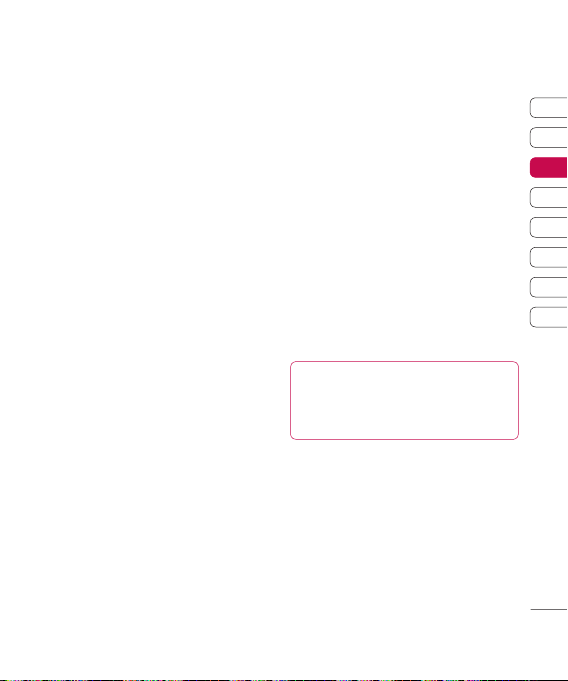
3 Ardından adres defterine dönün ve resim
eklemek istediğiniz kişiyi seçin.
4 Seçenek’i ve Düzenle öğesini seçin.
5 Fotoğraf bölümünün üzerine gelin.
Seçenek öğesini, ardından Resimler
veya Yeni resim öğesini seçin. Resimler
öğesini seçerseniz, telefon belleğinde
kayıtlı bir resmi seçebilirsiniz. Yeni
resim öğesini seçerseniz, kameranızın
vizörü açılır, böylelikle kişinin resmini
çekebilirsiniz.
6 Kaydet öğesini seçin.
Kişileri SIM’e kopyalama
Kişi kayıtlarınızı SIM’den telefonunuza
veya telefonunuzdan SIM’e kopyalamayı
seçebilirsiniz.
1 Rehber’e dokunun ve Tümünü kopyala
öğesini seçin.
2 Kişileri SIM’den telefona veya
Telefondan SIM’e kopyalamayı seçin.
3 Orijinal kayıtların saklanacağını yada
silineceğini belirleyin.
4 Eminseniz Evet öğesini seçin.
Tüm kişileri silme
1 Rehber’e dokunun ve Tümünü sil öğesini
seçin.
2 Kişilerin SIM’den mi yoksa Telefon’dan mı
silineceğini seçin.
3 Eminseniz Evet öğesini seçin.
4 Varsayılan olarak 0000 şeklinde ayarlanmış
olan şifreyi girin. OK öğesini seçin.
Bilgilerin görüntülenmesi
Rehber’e dokunun ve Bilgi öğesini seçin.
Buradan Servis numaraları, Kendi
numaralarım ve Kartvizit öğelerini
görüntüleyebilirsiniz.
İpucu! Bir kartvizit oluşturmadıysanız, Kartvizit
ekranı size bu olanağı sunacaktır. Yeni öğesini
seçin ve kişiler için girdiğiniz bilgilerinizi girin.
Kaydet öğesini seçin.
01
02
03
04
05
06
07
08
TEMEL BİLGİLER
25
